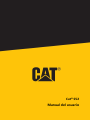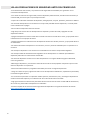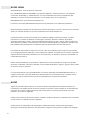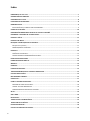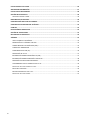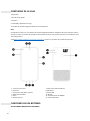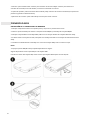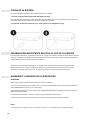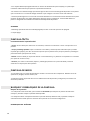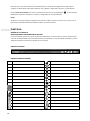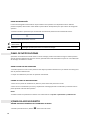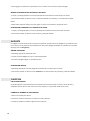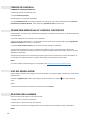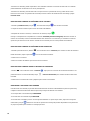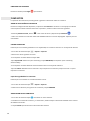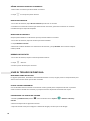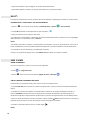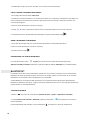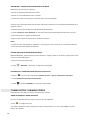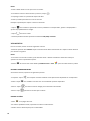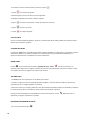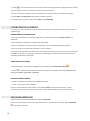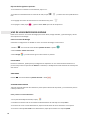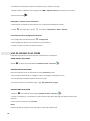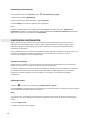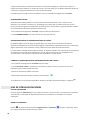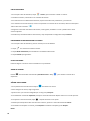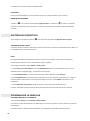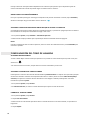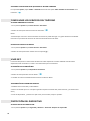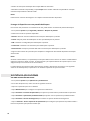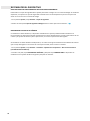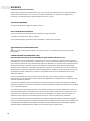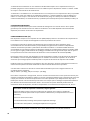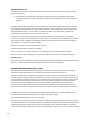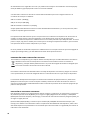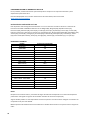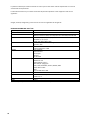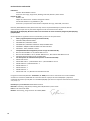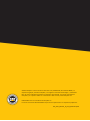Caterpillar Série CAT S52 Manual de usuario
- Categoría
- Teléfonos móviles
- Tipo
- Manual de usuario

1
Cat® S52
Manual del usuario

2
LEA LAS PRECAUCIONES DE SEGURIDAD ANTES DEL PRIMER USO
• Lea atentamente este manual y las precauciones de seguridad recomendadas para garantizar un uso
correcto de este dispositivo.
• Si se utiliza en entornos con agua salada, aclare el dispositivo posteriormente, incluida la toma de audio y el
conector USB, para evitar que la sal provoque corrosión.
• A pesar de la naturaleza resistente del dispositivo, evite golpearlo, arrojarlo, aplastarlo, perforarlo o doblarlo.
• No encienda el dispositivo en circunstancias en las que esté prohibido utilizar dispositivos, o cuando pueda
causar interferencias o peligro.
• Nunca utilice el dispositivo mientras conduce.
• Siga siempre las normas de uso del dispositivo en hospitales y centros de salud y apáguelo cerca de
dispositivos médicos.
• Apague el dispositivo o active el modo Avión cuando se encuentre a bordo de un avión, ya que puede causar
interferencias con los equipos de control.
• Apague el dispositivo cuando esté cerca de dispositivos electrónicos de alta precisión, ya que puede afectar a
su rendimiento.
• No intente desmontar el dispositivo o sus accesorios; recurra a personal cualificado para su reparación si es
necesario.
• No coloque el dispositivo ni sus accesorios en contenedores con intenso campo electromagnético.
• No coloque medios de almacenamiento magnéticos cerca del dispositivo. La radiación procedente del
dispositivo podría borrar la información almacenada.
• No utilice el dispositivo en entornos con altas temperaturas ni en lugares donde haya gases inflamables,
como una gasolinera.
• Mantenga el dispositivo y sus accesorios fuera del alcance de los niños pequeños. No permita que los niños
utilicen el dispositivo sin supervisión.
• Utilice únicamente baterías y cargadores autorizados para evitar el riesgo de explosiones.
• Tenga en cuenta las leyes y regulaciones sobre el uso de dispositivos inalámbricos, respetando la privacidad y
los derechos legales de otros.
• En el caso de los pacientes con implantes médicos (corazón, articulaciones, etc.), mantenga el dispositivo en
el lado contrario del implante y a una distancia de 15 cm de este durante una llamada.
• Siga rigurosamente las instrucciones pertinentes de este manual cuando utilice el cable USB de alimentación;
de lo contrario, podría dañar el dispositivo o el ordenador.
• El texto completo de las instrucciones de seguridad está disponible en la siguiente dirección de internet:
https://www.catphones.com/support/

3
AVISO LEGAL
© 2019 Caterpillar. Todos los derechos reservados.
CAT, CATERPILLAR, BUILT DO THE WORK, sus respectivos logotipos, “Amarillo Caterpillar” y las imágenes
comerciales “Power Edge” y "Cat Modern Hex", así como la identidad corporativa y de productos aquí
utilizadas, son marcas comerciales de Caterpillar y no se pueden utilizar sin su autorización.
Bullitt Mobile Ltd es un licenciatario de Caterpillar Inc.
Las marcas comerciales de Bullitt Mobile Ltd y de terceros pertenecen a sus respectivos propietarios.
Queda prohibida la reproducción de cualquier parte de este documento, así como su transmisión por cualquier
medio y en cualquier formato sin el previo consentimiento escrito de Caterpillar Inc.
El producto descrito en este manual puede incluir software protegido por derechos de autor y posibles
licenciatarios. Los clientes no deberán en modo alguno reproducir, distribuir, modificar, descompilar,
desmontar, desencriptar, extraer, aplicar procedimientos de ingeniería inversa, alquilar, ceder ni sublicenciar
dicho software o hardware a menos que tales restricciones estén prohibidas por la legislación aplicable o que
tales medidas estén aprobadas por los respectivos titulares de los derechos de autor bajo licencia.
El contenido de este manual se proporciona "tal cual". Salvo en la medida en que lo requiera la ley aplicable,
no se otorgan garantías de ningún tipo, ya sean explícitas o implícitas, incluyendo pero sin limitarse a garantías
implícitas de comercialización y adecuación para un fin particular, con relación a la precisión, la fiabilidad o el
contenido de este manual.
Hasta el límite permitido por la ley aplicable, el fabricante no se hará responsable en ningún caso de daños
especiales, incidentales, indirectos o derivados, o de la pérdida de beneficios, negocios, ingresos, datos, fondos
de comercio o ahorros previstos.
La marca denominativa y los logos de Bluetooth® son marcas registradas propiedad de Bluetooth SIG, Inc. y
cualquier uso de tales marcas por Bullitt Group Ltd está sujeto a un acuerdo de licencia. Las demás marcas
registradas y marcas comerciales de terceros son propiedad de sus respectivos propietarios.
AVISO
Algunas características del producto y sus accesorios descritos aquí dependen del software instalado, las
características y la configuración de la red local y podrían no activarse o estar limitados por las operadoras de
red locales. Por lo tanto, las descripciones de este manual podrían no coincidir exactamente con las del
producto o los accesorios adquiridos.
El fabricante se reserva el derecho de cambiar o modificar cualquier información o especificaciones contenidas
en este manual sin notificación previa u obligación.
El fabricante no se responsabiliza de la legitimidad y calidad de cualquier producto que usted cargue o
descargue a través de este dispositivo, incluyendo texto, imágenes, música, películas y software no integrado

4
con protección de derechos de autor. Usted es responsable de las consecuencias derivadas de la instalación o
el uso de los productos anteriores en este dispositivo.
NORMATIVA SOBRE IMPORTACIÓN Y EXPORTACIÓN
Los clientes deben respetar todas las leyes y normativas aplicables de importación y exportación. Los clientes
deben obtener todas las licencias y permisos gubernamentales necesarios con el fin de exportar, reexportar o
importar el producto mencionado en este manual, incluido el software y los datos técnicos.

5
Índice
IENVENIDO/A AL CAT® S52 .............................................................................................................................. 7
CREDENCIALES DE ROBUSTEZ .......................................................................................................................... 7
CONTENIDO DE LA CAJA .................................................................................................................................. 8
FUNCIONES DE LOS BOTONES .......................................................................................................................... 8
PRIMEROS PASOS ............................................................................................................................................ 9
INSTALACIÓN DE LA TARJETA SIM Y DE MEMORIA ............................................................................................ 9
CARGA DE LA BATERÍA ................................................................................................................................... 10
INFORMACIÓN IMPORTANTE RELATIVA AL USO DE LA BATERÍA ................................................................... 10
ENCENDIDO Y APAGADO DE SU DISPOSITIVO ................................................................................................ 10
PANTALLA TÁCTIL .......................................................................................................................................... 11
PANTALLA DE INICIO ...................................................................................................................................... 11
BLOQUEO Y DESBLOQUEO DE LA PANTALLA .................................................................................................. 11
Bloqueo de la pantalla ...................................................................................................................................... 11
DESBLOQUEO DEL TELÉFONO .......................................................................................................................... 11
PANTALLA ...................................................................................................................................................... 12
DISEÑO DE LA PANTALLA ................................................................................................................................. 12
NOTIFICACIONES E INFORMACIÓN DE ESTADO ............................................................................................... 12
PANEL DE NOTIFICACIONES ........................................................................................................................... 13
ICONOS DE ACCESO DIRECTO ......................................................................................................................... 13
WIDGETS ....................................................................................................................................................... 14
CARPETAS ...................................................................................................................................................... 14
FONDOS DE PANTALLA .................................................................................................................................. 15
TRANSFERIR MEDIOS HACIA Y DESDE EL DISPOSITIVO ................................................................................... 15
USO DEL MODO AVIÓN .................................................................................................................................. 15
REALIZAR UNA LLAMADA .............................................................................................................................. 15
CONTACTOS ................................................................................................................................................... 17
USAR EL TECLADO EN PANTALLA ................................................................................................................... 18
MOSTRAR EL PANEL DE TECLADO .................................................................................................................... 18
USAR EL TECLADO HORIZONTAL ...................................................................................................................... 18
PERSONALIZAR LOS AJUSTES DEL TECLADO ..................................................................................................... 18
Wi-Fi®: ........................................................................................................................................................... 19
SMS Y MMS ................................................................................................................................................... 19
BLUETOOTH® ................................................................................................................................................. 20
TOMAR FOTOS Y GRABAR VÍDEOS ................................................................................................................. 21
DISFRUTAR DE LA MÚSICA ............................................................................................................................ 24
ESCUCHAR RADIO FM .................................................................................................................................... 24
USO DE LOS SERVICIOS DE GOOGLE ............................................................................................................... 25

6
USO DE GOOGLE PLAY STORE ........................................................................................................................ 26
SINCRONIZAR INFORMACIÓN ........................................................................................................................ 27
USO DE OTRAS APLICACIONES ....................................................................................................................... 28
GESTIÓN DEL DISPOSITIVO ............................................................................................................................ 30
AJUSTAR LA FECHA Y HORA .............................................................................................................................. 30
PERSONALIZAR LA PANTALLA ........................................................................................................................ 30
CONFIGURACIÓN DEL TONO DE LLAMADA .................................................................................................... 31
CONFIGURAR LOS SERVICIOS DEL TELÉFONO ................................................................................................. 32
USAR NFC ...................................................................................................................................................... 32
PROTECCIÓN DEL DISPOSITIVO ...................................................................................................................... 32
GESTIÓN DE APLICACIONES ........................................................................................................................... 33
RESTABLECER EL DISPOSITIVO ....................................................................................................................... 34
APÉNDICE ...................................................................................................................................................... 35
VER LA ETIQUETA ELECTRÓNICA ...................................................................................................................... 35
PREVENCIÓN DE LA PÉRDIDA AUDITIVA .......................................................................................................... 35
COMPATIBILIDAD CON AUDÍFONOS (HAC) ...................................................................................................... 35
LLAMADA DE EMERGENCIA ............................................................................................................................. 36
CUMPLIMIENTO DE SAR (CE)............................................................................................................................ 36
REGULACIÓN DE LA FCC ................................................................................................................................... 37
INFORMACIÓN SOBRE EXPOSICIÓN A RF (SAR) ............................................................................................... 37
INFORMACIÓN SOBRE ELIMINACIÓN Y RECICLAJE........................................................................................... 38
REDUCCIÓN DE SUSTANCIAS PELIGROSAS ....................................................................................................... 38
CONFORMIDAD CON LA NORMATIVA DE LA UE .............................................................................................. 39
Declaración de conformidad con la UE ............................................................................................................ 39
ESPECTRO Y POTENCIA ..................................................................................................................................... 39
ESPECIFICACIONES DEL CAT® S52 .................................................................................................................... 40
Declaración de conformidad ............................................................................................................................ 41

7
BIENVENIDO/A AL CAT® S52
El Cat® S52 es una combinación única de nuestro diseño más fino y elegante sin dejar de lado la resistencia.
Con un tamaño ideal para llevarlo en el bolsillo, tiene un grosor de solo 9,69 mm y un peso de 210 g, puede
exponerlo a todo tipo de condiciones meteorológicas o meterlo en el bolsillo y olvidarse de él.
La cámara del Cat® S52 es la mejor de su clase. Cuenta con un enfoque rápido y preciso gracias a su sensor
Sony de doble píxel, y su diafragma de f/1,8 y un gran tamaño de píxel de 1,4 µm que ofrece un estupendo
rendimiento en condiciones con escasa iluminación. (copy bank line 14) Incluye una batería de 3100 mAh de
carga rápida, suficiente para esos días llenos de acción y durar aún más con solo una carga.
Diseñado para utilizarse tal cual, sin la necesidad de utilizar una carcasa. Ofrece un nivel superior de protección
resistente que ningún otro dispositivo convencional con carcasa puede igualar, se trata del teléfono que se
resiste a la vida. Utilícelo con confianza sin temor a que rompa en una caída fortuita o un percance cotidiano.
CREDENCIALES DE ROBUSTEZ
CAÍDA DEL DISPOSITIVO:
• Utilice el dispositivo hasta una altura de 1,5 metros: es resistente a caídas hasta esa altura.
• No lo deje caer con fuerza desde más de 1,5 metros: es resistente, pero no indestructible.
RESISTENCIA AL AGUA:
• Utilice el dispositivo en condiciones de humedad. Asegúrese de que todos los componentes y las tapas estén
bien cerrados antes de usarlo bajo el agua. El dispositivo puede soportar una profundidad de 1,5 metros
durante un máximo de 35 minutos.
• No intente utilizarlo durante más de 35 minutos a 1,5 metros o más de profundidad.
RESISTENCIA AL POLVO Y RASGUÑOS:
• Utilice el dispositivo en entornos sucios y polvorientos. El Cat® S52 cuenta con la certificación IP68, una
medida estándar de la durabilidad de la industria.
TEMPERATURAS EXTREMAS:
• Utilice su dispositivo dentro de un rango de temperatura de servicio de -25 °C a +55 °C. También puede
enfrentarse a cambios extremos en las temperaturas, pasando del frío al calor y viceversa con rapidez.
• No lo utilice fuera del rango de 0 °C a +45 °C sin llevar guantes de protección.

8
CONTENIDO DE LA CAJA
• Dispositivo
• Guía de inicio rápido
• Garantía
• Cable USB y adaptador de carga
• Protector de pantalla integrado de fábrica en el dispositivo
Nota:
Su dispositivo cuenta con un protector de pantalla integrado de fábrica. Asegúrese de que el protector está en
su lugar. Si retira el protector de pantalla cualquier daño posterior que precise reparación se considerará como
"fuera de garantía".
Visitehttps://www.catphones.com/screen-protectors si precisa un protector de pantalla de repuesto.
1. Toma de auriculares
7. Escáner de huellas dactilares
2. Auricular
8. Micrófono
3. Teclas para subir/bajar volumen
9. Puerto USB
4. Botón de encendido
10. Altavoz
5. Flash
11. Compartimento de SIM/SD
6. Cámara trasera
12. Cámara delantera
FUNCIONES DE LOS BOTONES
TECLAS PARA SUBIR/BAJAR EL VOLUMEN

9
• Volumen: pulse el botón Subir volumen para aumentar el volumen o Bajar volumen para disminuir el
volumen de la llamada, el tono de timbre, los archivos multimedia o la alarma.
• Captura de pantalla: pulse los botones de Encendido y Bajar volumen de manera simultánea (las capturas de
pantalla se guardan en álbum de fotos)
• Aplicación de la cámara: pulse Subir o Bajar volumen para tomar una foto.
PRIMEROS PASOS
INSTALACIÓN DE LA TARJETA SIM Y DE MEMORIA
1. Coloque el dispositivo sobre una superficie plana y limpia con la pantalla hacia arriba.
2. Utilice la punta del dedo para extraer el compartimento SIM/SD y la bandeja de la tarjeta SIM/SD.
3. Coloque la tarjeta SIM en la bandeja SIM 1/ SIM 2 con las clavijas doradas de la tarjeta SIM hacia abajo.
4. Si desea utilizar una tarjeta microSD, colóquela en la bandeja microSD con las clavijas doradas también hacia
abajo.
5. Introduzca cuidadosamente la bandeja en la ranura de la tarjeta SIM y vuelva a colocar la tapa.
NOTA
• Empuje la puerta SIM/SD hasta que quede fijada de forma segura.
Algunos dispositivos tienen capacidad para dos tarjetas SIM.
Cuando se insertan dos tarjetas SIM, ambas ranuras para tarjeta SIM aceptan servicios 4G/3G.

10
CARGA DE LA BATERÍA
No es posible extraer la batería del S52 del dispositivo. Para cargarla:
1. Conecte el cable de alimentación USB al adaptador de carga.
Utilice únicamente cargadores y cables aprobados para el teléfono Cat®. El uso de equipos que no hayan sido
aprobados podría provocar daños en la batería e invalidaría la garantía.
2. El indicador de la batería cambia de rojo a verde cuando se ha completado la carga.
INFORMACIÓN IMPORTANTE RELATIVA AL USO DE LA BATERÍA
Cuando tiene poca batería, el dispositivo muestra un mensaje en la pantalla. Cuando la batería esté a punto de
agotarse, el dispositivo se apagará automáticamente. El tiempo necesario para cargar la batería depende de la
antigüedad de la batería y de la temperatura ambiente.
Si la batería está completamente agotada, es posible que el dispositivo no se encienda inmediatamente
después de comenzar a cargarlo. Deje que la batería se cargue durante unos minutos antes de intentar
encenderlo. Es posible que la animación de carga de la pantalla no aparezca durante este tiempo.
ENCENDIDO Y APAGADO DE SU DISPOSITIVO
ENCENDIDO
• Mantenga pulsado el botón de Encendido para activar su teléfono.
• La primera vez que encienda el teléfono, verá una pantalla de bienvenida. Seleccione el idioma que desee y
toque COMENZAR para seguir con la configuración.
• Manténgalo pulsado para abrir las opciones de apagado (Apagado/Reinicio/Captura de pantalla) cuando el
dispositivo está encendido.
• Presiónelo para bloquear o activar la pantalla cuando el dispositivo esté inactivo.
• Púlselo dos veces para abrir la aplicación de la Cámara cuando el dispositivo esté bloqueado.
NOTA:
• Para acceder a sus datos y servicios es necesario contar con una conexión Wi-Fi o conexión de datos.

11
• Si su tarjeta SIM está protegida mediante un número de identificación personal (PIN), se le pedirá que
introduzca el PIN antes de que aparezca la pantalla de bienvenida.
• Se necesita una cuenta de Google para utilizar algunos de los servicios de Google del dispositivo. Se le pedirá
que inicie sesión con su cuenta de Google existente o que configure una nueva cuenta más adelante.
• También puede registrar una o varias de sus huellas dactilares con el escáner de huellas dactilares de la parte
posterior del dispositivo. Así podrá desbloquear de forma segura su dispositivo. También debe definir un
patrón o código PIN como método secundario de desbloqueo del dispositivo.
APAGADO
1. Mantenga pulsado el botón Encendido/Apagado para abrir el menú de opciones de Apagado.
2. Toque Apagar.
PANTALLA TÁCTIL
Funcionamiento de la pantalla táctil
• Toque: utilice el dedo para seleccionar un elemento, confirmar una selección o iniciar una aplicación en la
pantalla.
• Toque y mantenga pulsado: toque un elemento con el dedo y continúe presionando hasta que la pantalla
responda (por ejemplo, para abrir el menú de opciones para la pantalla activa, toque la pantalla y manténgala
presionada hasta que aparezca el menú).
• Deslice: mueva el dedo por la pantalla vertical u horizontalmente (p. ej. deslícelo a la izquierda o a la derecha
para pasar de una foto a otra).
• Arrastre: para mover un elemento, tóquelo y manténgalo pulsado con la punta del dedo y entonces
arrástrelo a cualquier parte de la pantalla.
PANTALLA DE INICIO
• La pantalla Inicio es el punto de partida para acceder a las funciones de su dispositivo. Muestra iconos de
aplicaciones, widgets, accesos directos, etc.
• Puede personalizar la pantalla de inicio con diferentes fondos de pantalla y configurarla para mostrar sus
elementos preferidos.
BLOQUEO Y DESBLOQUEO DE LA PANTALLA
Bloqueo de la pantalla
1. Si el dispositivo está encendido, pulse el botón de Encendido para bloquear la pantalla. Puede recibir
mensajes y llamadas aunque la pantalla esté bloqueada.
2. Si se deja de utilizar el dispositivo durante un período de tiempo determinado, la pantalla se bloquea
automáticamente. Puede ajustar la duración de ese periodo en el menú de configuración.
DESBLOQUEO DEL TELÉFONO

12
Utilice el sensor de huellas dactilares para desbloquearlo. El asistente de configuración le pedirá que lo
configure. Si desea añadir más huellas dactilares vaya a Ajustes > Seguridad y ubicación > Huella dactilar
Pulse el botón de Encendido para activar la pantalla. Arrastre el icono de desbloqueo hacia arriba para
desbloquear la pantalla. Introduzca un patrón o código PIN (si lo ha preestablecido).
NOTA:
Al registrar sus huellas dactilares asegúrese de presionar su dedo con fuerza contra el sensor. De no ser así
podrá tener resultados de diferente calidad al utilizar el sensor de huellas.
PANTALLA
DISEÑO DE LA PANTALLA
NOTIFICACIONES E INFORMACIÓN DE ESTADO
La barra de estado aparece en la parte superior de cada pantalla. La barra muestra iconos de notificaciones,
como las llamadas perdidas o los mensajes recibidos (a la izquierda) e iconos de estado del teléfono, como el
estado de la batería (a la derecha), además de la hora actual.
ICONOS DE ESTADO
ICONOS DE NOTIFICACIONES
4G+
Conectado a una red móvil 4G
Señal de red móvil
LTE:
Conectado a una red móvil LTE
Modo vibración
3G
Conectado a una red móvil 3G
Se está utilizando el servicio de ubicación
G
Conectado a una red móvil GPRS
La batería está llena
E
Conectado a una red móvil EDGE
La batería se está cargando
H
Conectado a una red móvil HSDPA
Radio FM encendida
H+
Conectado a una red móvil HSDPA+
Modo Avión
R
Itinerancia
Conectado a una red Wi-Fi
VoLTE
Próximo evento
VoWiFi
Conectado a un dispositivo Bluetooth
Intensidad de la señal de red móvil
Llamada perdida
NFC activado
Altavoz activado
Nuevo mensaje de correo electrónico
Micrófono del teléfono silenciado
Alarma activada
Descargando datos
Sincronizando datos
Nuevo mensaje de texto
Problema con inicio de sesión o sincronización
Captura de pantalla realizada

13
BARRA DE NAVEGACIÓN
La barra de navegación está situada en la parte inferior de la pantalla. Si el dispositivo está en modo de
pantalla completa, deslice hacia arriba desde la parte inferior del dispositivo para que la barra de navegación
aparezca.
• Si desea acceder a aplicaciones que ha utilizado recientemente, deslice hacia arriba desde la barra.
La barra contiene dos botones virtuales:
El botón Atrás
Tóquelo para volver a la pantalla anterior.
Botón Inicio
Tóquelo para volver a la pantalla de inicio.
Manténgalo pulsado para activar el asistente de Google
PANEL DE NOTIFICACIONES
Aparecerá una notificación cuando reciba un nuevo mensaje, pierda una llamada o tenga un evento próximo.
Abra el panel de notificaciones para ver alarmas, operadores de redes inalámbricas o para ver una notificación
de mensaje, recordatorio o evento.
ABRIR EL PANEL DE NOTIFICACIONES
1. Cuando aparezca un icono nuevo, deslice hacia abajo el panel de notificaciones y arrástrelo hacia abajo para
abrir el panel de notificaciones.
2. Toque una notificación para abrir la aplicación relacionada.
CERRAR EL PANEL DE NOTIFICACIONES
1. Para cerrar el panel de notificaciones, deslice la parte inferior del panel hacia arriba.
2. Para cerrar una notificación (sin verla), simplemente mantenga pulsada la notificación y arrástrela hacia la
parte izquierda o derecha de la pantalla.
NOTA:
• Pueden cambiar las preferencias relativas a las notificaciones en Ajustes > Aplicaciones y notificaciones.
ICONOS DE ACCESO DIRECTO
AÑADIR UN NUEVO ELEMENTO EN LA PANTALLA DE INICIO
1. Desde la pantalla de inicio, deslice hacia arriba dos veces.

14
2. Para agregar un elemento a la pantalla de inicio, arrastre el icono hasta la posición elegida.
MOVER UN ELEMENTO DE LA PANTALLA DE INICIO
1. Toque y mantenga pulsado un icono de aplicación de la pantalla de inicio hasta que se mueva.
2. Sin levantar el dedo, arrastre el icono a la posición deseada en la pantalla, y a continuación suéltelo.
NOTA:
• Debe haber suficiente espacio para que quepa un icono en el panel de la pantalla de inicio.
ELIMINAR UN ELEMENTO DE LA PANTALLA DE INICIO
1. Toque y mantenga pulsado un icono de aplicación de la pantalla de inicio hasta que se mueva.
2. Sin levantar el dedo, arrastre el icono a Eliminar, y después suéltelo.
WIDGETS
Un widget le permite previsualizar o utilizar una aplicación. Puede colocar los widgets en la pantalla de inicio
como iconos o como ventanas de previsualización. Hay varios widgets instalados en su teléfono y se pueden
descargar más en Google Play.
AÑADIR UN WIDGET
1. Mantenga pulsada la pantalla de inicio.
2. Toque la opción Widgets para ver lo que está disponible.
3. Arrastre el widget elegido a la pantalla de inicio.
ELIMINAR UN WIDGET
1. Mantenga pulsado el icono del widget de la pantalla de inicio hasta que se mueva.
2. Sin levantar el dedo, arrastre el icono a Eliminar en la parte superior de la pantalla, y después suéltelo.
CARPETAS
CREAR UNA CARPETA
Se pueden agrupar ciertas aplicaciones en la pantalla de inicio arrastrando un icono o acceso directo y
soltándolo encima del otro. Esto creará una nueva carpeta, a la que puede añadir otros iconos.
CAMBIAR EL NOMBRE DE UNA CARPETA
1. Pulse una carpeta para abrirla.
2. Escriba un nombre nuevo para la carpeta en la barra de título.
3. Toque la pantalla en cualquier lugar fuera de la carpeta.

15
FONDOS DE PANTALLA
CAMBIAR EL FONDO DE PANTALLA
1. Mantenga pulsada la pantalla de inicio.
2. Toque Fondos de pantalla.
3. Desplácese por las opciones disponibles.
4. Toque Establecer fondo en la imagen solicitada; a continuación, elija si desea establecerla como fondo de
pantalla de la pantalla de bloqueo, como fondo de la pantalla de inicio o ambas cosas.
TRANSFERIR MEDIOS HACIA Y DESDE EL DISPOSITIVO
Puede transferir su música y fotos preferidas del dispositivo al ordenador y viceversa en el modo de dispositivo
multimedia MTP.
1. Conecte el dispositivo al ordenador con el cable USB.
2. Abra el panel de notificaciones y, a continuación, abra las opciones de conexión USB. Toque Cargando este
dispositivo vía USB para acceder a más opciones.
3. Toque Transferencia de archivos para compartir archivos a/desde su ordenador.
4. El dispositivo debe aparecer como un dispositivo extraíble y mostrar el almacenamiento interno del
teléfono. Si ha insertado una tarjeta de memoria, la tarjeta microSD también estará visible. Copie los archivos
elegidos a su dispositivo.
El dispositivo aparecerá como un dispositivo extraíble y mostrará el almacenamiento interno del teléfono. Si
ha insertado una tarjeta de memoria, los datos de la tarjeta microSD también serán visibles.
NOTA:
• Si utiliza un MAC, deberá descargar los controladores de: http://www.android.com/filetransfer/
USO DEL MODO AVIÓN
Algunos lugares requieren que apague las conexiones de datos. En lugar de apagar el dispositivo, puede activar
el Modo avión.
1. Desde la página de inicio, deslice hacia abajo el panel de notificación y toque para activar el Modo
avión.
NOTA:
• También puede acceder al modo de vuelo desde el menú de Ajustes.
REALIZAR UNA LLAMADA
Hay varias maneras de realizar una llamada. Puede:
1. Puede marcar un número en el teclado.
2. Seleccionar un número de la lista de contactos.
3. Seleccionar un número de una página web o de un documento que contenga un número de teléfono.
NOTA:

16
• Durante una llamada, puede responder a otras llamadas entrantes o enviarlas al buzón de voz. También
puede establecer conferencias con varios participantes.
• Durante una llamada, pulse el botón de inicio para volver a la pantalla de inicio y poder utilizar otras
funciones. Para volver a la pantalla de la llamada, arrastre la barra de notificaciones hacia abajo y toque
Llamada actual.
REALIZAR UNA LLAMADA DE TELÉFONO CON EL TECLADO
1. Desde la pantalla de inicio, toque . A continuación toque para mostrar el teclado.
2. Toque las teclas numéricas para marcar el número de teléfono.
3. Después de escribir el número, o seleccionar el contacto, toque .
Consejo: su dispositivo es compatible con la función SmartDial (marcado inteligente). Mientras escribe un
número en el teclado, se busca automáticamente este número en sus contactos y se muestra una lista de
opciones que coincidan con el número. Puede cerrar el teclado para ver otras posibles coincidencias.
REALIZAR UNA LLAMADA DE TELÉFONO DESDE CONTACTOS
1. Desde la pantalla de inicio, deslice hacia arriba dos veces > Contactos para mostrar la lista de contactos.
Desde el teclado, toque la pestaña para ver la lista de contactos.
2. Seleccione un contacto.
3. Pulse el número de teléfono para llamar a dicho contacto.
REALIZAR UNA LLAMADA DESDE EL REGISTRO DE LLAMADAS
1. Deslice hacia arriba dos veces > Teléfono toque para ver una lista de las últimas llamadas. Si no
puede encontrar el contacto deseado, toque > Historial de llamadas para mostrar todo el historial de
llamadas.
2. Seleccione un contacto de la lista y tóquelo para realizar una llamada.
RESPONDER Y RECHAZAR UNA LLAMADA
Cuando reciba una llamada, la pantalla de llamada entrante mostrará la identidad de la persona que llama y
cualquier información adicional de dicha persona que haya introducido en Contactos.
• Para responder una llamada toque RESPONDER.
• Para rechazar una llamada toque RECHAZAR.
• Para rechazar la llamada y enviar un mensaje directamente a la persona que llama, toque en la franja de
notificación y toque . Seleccione una de las opciones de mensaje de plantilla disponibles o toque Escribir
su propia respuesta para redactar un mensaje personal.

17
FINALIZAR UNA LLAMADA
Durante la llamada pulse Colgar para finalizar.
CONTACTOS
La aplicación de contactos le permite guardar y gestionar información sobre los contactos.
ABRIR LA APLICACIÓN DE CONTACTOS
Durante la configuración del dispositivo, la aplicación de Contactos le mostrará un mensaje que le indicará
cómo empezar a añadir contactos. Para abrir la aplicación, realice una de las acciones siguientes:
• Desde la pantalla de inicio, deslice hacia arriba dos veces y después toque Contactos .
• Todos sus contactos se mostrarán ordenados alfabéticamente en una lista desplegable. Tóquelos para ver
más detalles.
COPIAR CONTACTOS
Puede copiar los contactos guardados en una tarjeta SIM, en la memoria interna o en una tarjeta de memoria
1. En la lista de contactos toque > Ajustes > Importar.
2. Realice una de las siguientes acciones:
• Para importar contactos desde la tarjeta SIM:
Toque tarjeta SIM. Seleccione el/los contacto(s) y toque IMPORTAR para importar el/los contacto(s)
seleccionado(s).
• Para importar contactos desde el almacenamiento interno o la tarjeta de memoria:
Toque el archivo .vcf. Seleccione la ubicación a la que importar los contactos y toque el archivo *.vcf para
importar los contactos.
Copia de seguridad de los contactos
Puede copiar los contactos en el almacenamiento interno.
1. En la lista de contactos toque > Ajustes > Exportar.
2. Seleccione la ubicación para guardar los contactos y toque GUARDAR.
AGREGAR UN NUEVO CONTACTO
1. En la lista de contactos toque para añadir un nuevo contacto.
2. Introduzca el nombre del contacto y, a continuación, añada cualquier información detallada como número
de teléfono o dirección.
3. Toque Guardar para almacenar la información del contacto.

18
AÑADIR UN NUEVO CONTACTO A FAVORITOS
1. Pulse sobre el contacto que desea añadir a Favoritos.
2. Toque en la esquina superior derecha.
BUSCAR UN CONTACTO
1. En la lista de contactos, toque Buscar contactos para buscar un contacto.
2. Introduzca el nombre del contacto que está buscando. Al escribir, aparecerán contactos con nombres
coincidentes bajo el campo de búsqueda.
MODIFICAR UN CONTACTO
Siempre podrá modificar la información que haya almacenado de un contacto.
1. En la lista de contactos, toque el contacto que desea modificar.
2. Toque Modificar contacto.
3. Realice los cambios deseados en la información del contacto, y toque Guardar. Para cancelar cualquier
cambio pulse X.
BORRAR UN CONTACTO
1. En la lista de contacto, toque el contacto que desea eliminar.
2. Toque > Eliminar.
3. Vuelva a pulsar Eliminar para confirmar.
USAR EL TECLADO EN PANTALLA
MOSTRAR EL PANEL DE TECLADO
En algunas aplicaciones, el teclado se abre automáticamente. En otras, hay que pulsar un campo de texto para
abrirlo. Pulse el botón Volver para ocultar el teclado.
USAR EL TECLADO HORIZONTAL
Si le resulta difícil utilizar el teclado en orientación vertical, puede poner el dispositivo de lado. La pantalla
mostrará ahora el teclado en horizontal y le proporcionará una disposición de teclado más amplia.
PERSONALIZAR LOS AJUSTES DEL TECLADO
1. Desde la pantalla de inicio, deslice hacia arriba dos veces > Ajustes > Sistema > Idiomas y
entrada.
2. Realice cualquiera de las siguientes acciones:
• Toque el teclado virtual para configurar el teclado de Google y escritura por voz de Google.

19
• Toque el teclado físico para configurar los ajustes del teclado externo.
• Toque Avanzada para acceder a los ajustes relacionados con la ayuda de entrada.
Wi-Fi®:
El dispositivo necesita tener acceso a puntos de acceso inalámbricos (hotspots) para utilizar la conexión Wi-Fi.
ENCENDER WI-FI Y CONECTARSE A UNA RED INALÁMBRICA
1. Deslice hacia arriba dos veces desde la pantalla de inicio > Ajustes > Red e Internet.
2. Toque Wi-Fi y deslice el interruptor Wi-Fi hacia la derecha .
3. Elija una red Wi-Fi para conectarse de la lista:
4. Si selecciona una red abierta, el dispositivo se conectará automáticamente. Si selecciona una red protegida,
debe introducir una contraseña y tocar Conectar.
NOTA:
• No tendrá que volver a introducir la contraseña de una red segura si ya se ha conectado antes, salvo que se
hayan restablecido los valores predeterminados del dispositivo o se haya cambiado la contraseña del Wi-Fi.
• La señal Wi-Fi se verá reducida por los obstáculos existentes.
Consejo: en la pantalla de ajustes Wi-Fi, pulse Añadir red para añadir una red Wi-Fi invisible.
SMS Y MMS
ABRIR UN MENSAJE
Para abrir la aplicación, realice una de las acciones siguientes:
• Pulse en la página de inicio.
• Deslice hacia arriba dos veces desde la página de inicio > Mensajes .
CREAR Y ENVIAR UN MENSAJE DE TEXTO
Puede escribir un mensaje de texto nuevo o abrir un hilo de mensajes actual.
1. Toque Iniciar chat para comenzar un nuevo mensaje de texto, o toque un hilo de mensajes existente para
abrirlo.
2. Introduzca un número de teléfono o el nombre de un contacto en el campo Para. Mientras escribe, la
función SmartDial intentará asociarlo con alguno de los contactos del dispositivo. Puede seleccionar un
destinatario sugerido o seguir tecleando. Si desea abrir un hilo de mensajes existente, tan solo debe pulsarlo.
3. Pulse el cuadro de texto para escribir el mensaje. Si pulsa el botón Volver mientras escribe un mensaje, se
guardará como borrador en la lista de mensajes. Pulse el mensaje para continuar.
4. Cuando su mensaje esté listo para ser enviado toque .
NOTA:

20
• A medida que recibe y envía más mensajes, se va creando un hilo de mensajes.
CREAR Y ENVIAR UN MENSAJE MULTIMEDIA
1. En la página de mensajes toque Iniciar chat.
2. Introduzca un número telefónico o un nombre de contacto en el campo Para o desplácese hacia abajo en la
lista de contactos para encontrar el contacto al que desea enviarle el mensaje. Toque para comenzar una
conversación de grupo.
3. Pulse el cuadro de texto para escribir un mensaje.
4. Toque de nuevo y seleccione el tipo de archivo multimedia. Seleccione el archivo a adjuntar.
5. El dispositivo está en modo de Mensaje multimedia. Cuando haya terminado toque .
ABRIR Y RESPONDER A UN MENSAJE
1. En la lista de mensajes, toque en un hilo de mensajes de texto o multimedia para abrirlo.
2. Pulse el cuadro de texto para escribir un mensaje.
3. Cuando esté listo toque .
PERSONALIZAR LOS AJUSTES DE MENSAJE
En la lista de mensajes, pulse > Ajustes para personalizar los ajustes de mensajes. Elija entre:
Aplicación de SMS por defecto: Especificar la aplicación SMS por defecto (Mensajes es la predeterminada)
BLUETOOTH®
Su dispositivo Cat® S52 cuenta con Bluetooth. Puede crear una conexión inalámbrica con otros dispositivos
Bluetooth, de modo que pueda compartir archivos con sus amigos, hablar en manos libres con un auricular
Bluetooth o incluso transferir fotos del dispositivo a un ordenador.
Si utiliza Bluetooth, recuerde que debe permanecer a una distancia máxima de 10 metros del dispositivo
Bluetooth al que desee conectarse. Tenga en cuenta que obstáculos como muros u otros equipos electrónicos
pueden afectar a la conexión Bluetooth.
ACTIVAR BLUETOOTH
1. Deslice hacia arriba dos veces desde la pantalla de inicio > Ajustes > Dispositivos conectados.
2. Toque Preferencia de conexión > Bluetooth y deslice el interruptor hacia la derecha para activar la
función Bluetooth.
Cuando el Bluetooth esté activado, el icono de Bluetooth aparecerá en la barra de notificaciones.

21
EMPAREJAR Y CONECTAR UN DISPOSITIVO BLUETOOTH
Bluetooth te permite hacer lo siguiente:
• Utilizar un dispositivo Bluetooth manos libres.
• Utilizar un auricular Bluetooth mono o estéreo.
• Controlar de manera remota qué se reproduce por el auricular Bluetooth.
Antes de usar la tecnología Bluetooth, tiene que emparejar el dispositivo con otro dispositivo Bluetooth de la
siguiente manera:
1. Compruebe que esté activada la función Bluetooth del dispositivo.
2. Toque + Emparejar nuevo dispositivo. Su Cat® S52 buscará dispositivos Bluetooth dentro de su alcance.
3. Pulse el dispositivo al que desea emparejarse.
4. Siga las instrucciones en pantalla para completar la conexión.
NOTA:
• Cuando se hayan emparejado los dispositivos, no tendrá que volver a introducir una contraseña cuando se
conecte de nuevo a ese dispositivo Bluetooth.
ENVIAR ARCHIVOS A TRAVÉS DE BLUETOOTH
Mediante Bluetooth, podrá compartir archivos de música, imagen o vídeo con su familia y amigos. Para enviar
archivos a través de Bluetooth:
1. Pulse el archivo que desea enviar.
2. Toque > Bluetooth, y seleccione un dispositivo emparejado.
DESCONECTAR O DESEMPAREJAR UN DISPOSITIVO BLUETOOTH
1. Deslice hacia arriba dos veces desde la pantalla de inicio > Ajustes > Dispositivos conectados.
2. Toque Dispositivos conectados anteriormente.
3. Toque y después OLVIDAR para confirmar la desconexión.
TOMAR FOTOS Y GRABAR VÍDEOS
Puede utilizar el Cat® S52 para tomar y compartir fotos y vídeos.
ABRIR LA CÁMARA Y HACER UNA FOTO
Para abrir la aplicación Cámara, realice una de las acciones siguientes:
• Pulse en la página de inicio.
• De manera predeterminada, la aplicación se abre en modo Cámara. Si no es así, toque Foto en la parte
inferior de la pantalla.

22
NOTA:
• Pulse el botón Volver o Inicio para cerrar la cámara.
• Para alternar entre la cámara frontal y la trasera, toque .
• Componga su foto en la pantalla de captura de foto.
• Pulse la pantalla para enfocar una zona concreta.
Pellizque la pantalla para ampliar o reducir el elemento.
• Toque para cambiar los ajustes de la cámara; establecer un temporizador, ajustar el antiparpadeo o
ajustar las propiedades de la imagen.
• Toque para hacer su foto.
• También puede hacer fotos pulsando los botones Subir/Bajar volumen.
VER LAS FOTOS
Para ver las fotos, realice una de las siguientes acciones:
• Desde la aplicación de la Cámara toque la miniatura de la última foto tomada en la esquina inferior derecha
para acceder a la galería.
NOTA:
• Para volver a la vista de la cámara, pulse el botón Volver o deslice el dedo hacia la derecha hasta que
aparezca de nuevo la pantalla de captura.
• Deslice dos veces hacia arriba desde la pantalla de inicio > Fotos para ver todas las fotos y vídeos.
EDITAR Y COMPARTIR FOTOS
Al examinar las fotos, aparecen las siguientes opciones:
• Compartir: Toque para compartir sus fotos mediante varias aplicaciones disponibles en su dispositivo.
• Editar: Toque para modificar sus fotos con una variedad de opciones disponibles.
• Buscar: Toque para buscar la foto en Google para información relacionada.
• Borrar: Toque para borrar las fotos que no desee.
GRABAR UN VÍDEO
1. Pulse en la página de inicio.
• De manera predeterminada, la aplicación se abre en modo Cámara.
2. Deslice hacia la derecha para pasar a modo Vídeo.

23
• Para alternar entre la cámara frontal y la trasera, toque .
3. Toque para comenzar a grabar.
4. Mientras graba, realice una de las acciones siguientes:
• Pellizque la pantalla para ampliar o reducir el objeto.
• Toque para pausar la grabación. Toque de nuevo para continuar.
• Toque para sacar una foto.
5. Toque para dejar de grabar.
VER SUS VÍDEOS
Para ver un vídeo después de grabarlo, pulse en la miniatura del último vídeo grabado en la esquina inferior
derecha para acceder a la galería.
UTILIZAR LAS FOTOS
La aplicación Fotos busca automáticamente fotos y vídeos guardados en el dispositivo o la tarjeta de memoria.
Seleccione el álbum o la carpeta y reproduzca su contenido como una presentación de diapositivas, o
seleccione elementos para compartirlos con otras aplicaciones.
ABRIR FOTOS
Deslice hacia arriba dos veces desde la pantalla de inicio > Fotos para abrir la aplicación. La
aplicación Fotos organiza sus imágenes y vídeos por ubicación y almacena estos archivos en carpetas. Toque
una carpeta para ver las imágenes o los vídeos que contiene.
VER UNA FOTO
1. En Fotos, pulse una carpeta para ver las fotos que contiene.
2. Toque la imagen para verla en modo de pantalla completa, y entonces deslice el dedo a la derecha o la
izquierda para ver la imagen siguiente o la anterior.
3. Para hacer zoom en la imagen, pellizque la zona de la pantalla que desea ampliar con dos dedos y sepárelos.
En modo de zoom, deslice su dedo hacia arriba o abajo y de izquierda a derecha.
Consejo: El visor de imágenes es compatible con la función de rotación. Toque después de rotar el
dispositivo, la imagen se ajustará a la rotación.
RECORTAR UNA IMAGEN EN FOTOS
1. Con una foto abierta toque .

24
2. Toque y use la herramienta de recorte para seleccionar el fragmento de la imagen que desea recortar.
• Arrastre desde el interior de la herramienta de recorte para moverla.
• Arrastre un borde o una esquina de la herramienta de recorte para cambiar el tamaño de la imagen.
3. Toque Hecho > Guardar copia para guardar la imagen recortada.
• Para desechar los cambios, pulse el botón Atrás y toque DESECHAR.
DISFRUTAR DE LA MÚSICA
Los archivos de música pueden transferirse desde un ordenador al Cat® S52 para poder escuchar música en
cualquier lugar.
COPIAR MÚSICA A SU DISPOSITIVO
1. Conecte su dispositivo a un ordenador mediante un cable USB y seleccione Transferir archivo en el
dispositivo.
2. En el ordenador, navegue hasta el dispositivo USB y ábralo.
3. Cree una carpeta en el directorio raíz de su dispositivo o en la tarjeta SD (por ejemplo, Música).
4. Copie los archivos de música del ordenador a la nueva carpeta.
5. Para extraer el dispositivo del ordenador de manera segura, espere hasta que los archivos de música hayan
terminado de copiarse y, a continuación, expulse la unidad según los requisitos del sistema operativo del
ordenador. Desconecte el cable USB.
ABRIR GOOGLE PLAY MUSIC
• Toque la aplicación de Google en la página de inicio, y después toque Reproducir música .
• Toque , y después toque la Biblioteca musical. Contiene cinco pestañas: LISTAS DE REPRODUCCIÓN,
ARTISTAS, ÁLBUMES, CANCIONES y GÉNEROS.
REPRODUCCIÓN DE MÚSICA
1. Toque una categoría en la pantalla de la Biblioteca musical.
2. Toque la canción que desee reproducir.
Consejo: cuando esté escuchando música, pulse el botón Atrás para utilizar otra aplicación y seguir
escuchándola. Para volver a los controles de música, abra el panel de notificaciones y toque la canción.
ESCUCHAR RADIO FM
Puede escuchar emisoras de radio FM en la aplicación Radio FM.
Conecte los auriculares al conector de audio antes de abrir la aplicación. A continuación toque > Radio FM
para abrir la aplicación.

25
Elija una de las siguientes opciones:
• Para sintonizar una frecuencia manualmente, toque < o >.
• Para buscar automáticamente las emisoras de radio, toque > , y seleccione si tema preferido de la
lista.
• Para agregar la emisora de radio actual a la lista de favoritos, pulse .
• Para apagar la radio, toque , y pulse el botón Atrás para salir de la aplicación.
USO DE LOS SERVICIOS DE GOOGLE
Debe iniciar sesión en una cuanta de Google para utilizar Gmail, Google Calendar, y para descargar y utilizar
otras aplicaciones de Google.
Crear una cuenta de Google
Si durante la configuración ha decidido no crear una cuenta de Google, es fácil crearla:
1. Deslice hacia arriba dos veces desde la pantalla de inicio > Ajustes .
2. Pulse Cuentas > Añadir una cuenta.
3. Pulse Google y a continuación siga las instrucciones en pantalla.
USO DE GMAIL
Durante la instalación, puede que haya configurado su dispositivo con una cuenta de Gmail existente. La
primera vez que abra la aplicación de Gmail en su teléfono, la bandeja de entrada contendrá los mensajes de
esta cuenta.
ABRIR GMAIL
Deslice hacia arriba desde la pantalla de inicio > Gmail .
ALTERNAR ENTRE CUENTAS
Toque el cuadro de selección de cuenta de la parte superior derecha de la pantalla, y a continuación pulse la
cuenta que desea ver.
Crear y enviar un correo electrónico
1. En la pantalla Bandeja de entrada, toque ( ).
2. Introduzca la dirección de correo electrónico del destinatario de mensaje en el campo Para.
• Para enviar el correo a varios destinatarios, separe las direcciones de correo electrónico con espacios.
• Para enviar mensajes CC o CCO a otros destinatarios, toque V para mostrar los campos Cc/CCO.

26
3. Introduzca el asunto del mensaje de correo electrónico y redacte su mensaje.
• Si desea añadir un adjunto con una imagen toque > Adjuntar archivo para seleccionar un archivo.
4. Para enviarlo toque .
Responder o reenviar correo electrónico
1. Seleccione el mensaje de correo electrónico en la pantalla de la bandeja de entrada.
2. Toque para responder, o toque para seleccionarResponder a todos o Reenviar.
Personalización de la configuración de Gmail
3. En la página de inicio de Gmail toque > Configuración.
4. Elija Configuración general o una cuenta de correo electrónico.
5. Toque una opción y realice los ajustes necesarios.
USO DE GOOGLE PLAY STORE
Puede descargar aplicaciones de la Play Store e instalarlas en su dispositivo.
ABRIR GOOGLE PLAY STORE
Deslice dos veces hacia arriba desde la pantalla de inicio > Play Store .
BÚSQUEDA DE APLICACIONES
Para buscar aplicaciones en la pantalla de inicio de la Play Store, puede:
• Ver una lista de aplicaciones por categoría: Toque una categoría y desplácese por ella.
• Usar la búsqueda: Introduzca palabras clave en el campo.
• Para ver las aplicaciones instaladas, toque > Mis aplicaciones y juegos.
INSTALAR UNA APLICACIÓN
1. Deslice hacia arriba dos veces desde la pantalla de inicio > Play Store .
2. Toque una categoría y, a continuación, toque el elemento que desea descargar para obtener información
adicional.
3. Para instalar el elemento, toque Instalar.
NOTA:
Puede comprobar el progreso de una descarga en el panel de notificaciones.

27
DESINSTALAR UNA APLICACIÓN
1. En la pantalla de inicio de Play Store, toque > Mis aplicaciones y juegos.
2. Seleccione las pestañas INSTALADOS.
3. Elija la aplicación que desee desinstalar y toque Desinstalar.
4. Toque Aceptar para eliminar la aplicación de su dispositivo.
NOTA:
También se pueden administrar las aplicaciones desde Ajustes del teléfono principal > Aplicaciones y
notificaciones. También se pueden desinstalar directamente desde el recuadro de aplicaciones colocando el
dedo sobre la aplicación y arrastrándola hasta desinstalar.
SINCRONIZAR INFORMACIÓN
Algunas aplicaciones (por ejemplo, Gmail y Calendar) de su Cat® S52 proporcionan acceso a la misma
información que usted puede añadir, visualizar y editar en otros dispositivos. Si añade, cambia o borra
información de alguna de estas aplicaciones en otros dispositivos, la información actualizada también
aparecerá en su dispositivo.
Esto es posible gracias a la sincronización inalámbrica de datos. El proceso se produce en segundo plano y no
interfiere con el dispositivo. Cuando el dispositivo se esté sincronizando, se mostrará un icono de
sincronización de datos en la barra de notificaciones.
GESTIÓN DE LAS CUENTAS
Puede sincronizar contactos, el correo electrónico y otra información del dispositivo con varias cuentas de
Google u otras cuentas, en función de las aplicaciones que haya instalado.
Por ejemplo, puede añadir una cuenta personal de Google, de modo que el correo electrónico, los contactos y
las entradas del calendario personales estén siempre disponibles. También puede añadir una cuenta de
trabajo para mantener separados el correo electrónico, los contactos y las entradas del calendario
profesionales.
AÑADIR UNA CUENTA
1. Deslice dos veces hacia arriba desde la pantalla de inicio > Ajustes .
2. Toque Cuentas. La pantalla mostrará los ajustes de sincronización actuales y una lista de las cuentas actuales
que se están utilizando en aplicaciones relacionadas.
NOTA:
• En algunos casos, es posible que necesite solicitar los detalles de las cuentas al servicio de asistencia del
administrador de red. Por ejemplo, es posible que necesite saber el dominio o la dirección del servidor de la
cuenta.
3. Toque + Añadir cuenta.
4. Toque en el tipo de cuenta a agregar.

28
5. Siga las instrucciones en pantalla para introducir la información obligatoria y opcional de su cuenta. La
mayoría de cuentas requieren un nombre de usuario y una contraseña, pero los detalles dependen del tipo de
cuenta y de la configuración del servicio al que se está conectando.
6. Cuando haya terminado, la cuenta se añadirá a la lista en la pantalla de configuración de Cuentas.
ELIMINAR UNA CUENTA
Se puede eliminar del dispositivo una cuenta y toda la información asociada a ella, incluido el correo
electrónico, los contactos, los ajustes, etc. Sin embargo, hay cuentas que no pueden eliminarse, como la
primera cuenta que registró en el dispositivo. Si intenta eliminar ciertas cuentas, tenga presente que también
se eliminará toda la información personal asociada a ellas.
1. En la pantalla de configuración de Cuentas, toque la cuenta que desea borrar.
2. Toque ELIMINAR CUENTA y de nuevo cuando se le pida que confirme.
PERSONALIZACIÓN DE LA SINCRONIZACIÓN DE LA CUENTA
Es posible configurar el uso de datos en segundo plano y las opciones de sincronización de todas las
aplicaciones del dispositivo. También puede configurar el tipo de datos que desea sincronizar con cada cuenta.
Algunas aplicaciones, como Contactos o Gmail, pueden sincronizar datos de varias aplicaciones.
La sincronización es bidireccional en algunas cuentas; los cambios realizados en la información en el dispositivo
se realizarán en la copia de dicha información en la web. Algunas cuentas solo son compatibles con la
sincronización en una dirección; la información de su dispositivo es solo de lectura.
CAMBIAR LA CONFIGURACIÓN DE SINCRONIZACIÓN DE UNA CUENTA
1. En la pantalla de configuración de Cuentas toque la cuenta.
2. Toque Sincronizar cuenta. La pantalla de sincronización y datos se abrirá y mostrará una lista de la
información que la cuenta puede sincronizar.
3. Active los elementos que desea sincronizar:
• Deslizando el interruptor de datos respecto hacia la derecha .
• Para desactivar la sincronización automática, deslice el interruptor pertinente de datos a la izquierda .
USO DE OTRAS APLICACIONES
USO DEL CALENDARIO
Utilice la aplicación Calendario para crear y gestionar eventos, reuniones y citas. En función de sus ajustes de
sincronización, el calendario del dispositivo permanece sincronizado con el calendario en los demás
dispositivos.
ABRIR EL CALENDARIO
Deslice dos veces hacia arriba desde la página de inicio > Calendario para abrir la aplicación. Toque
para mostrar las diversas opciones de vista y ajustes.

29
CREAR UN EVENTO
1. En cualquier vista de calendario, toque > Evento, para comenzar a añadir un evento.
2. Introduzca el título, la ubicación o los contactos del evento.
• Si el evento tiene una determinada duración, toque la fecha de inicio y finalización, y los horarios.
• Si se trata de una ocasión especial, como un cumpleaños o un evento de un día entero, deslice el interruptor
Todo el día hacia la derecha .
3. Programe la hora del recordatorio del evento, invite a gente, establezca un color y añada notas u otros
archivos adjuntos.
4. Cuando haya introducido toda la información y haya completado la configuración toque Guardar.
PROGRAMAR UN RECORDATORIO DE EVENTO
1. En cualquier vista de calendario, pulse un evento para ver los detalles.
2. Toque para comenzar a editar el evento.
3. Toque Añadir notificación para establecer el recordatorio del evento.
4. Toque Guardar para guardarlo.
USAR LA ALARMA
Puede configurar una alarma nueva o modificar una ya existente.
ABRIR LA ALARMA
Deslice hacia arriba dos veces desde la pantalla de inicio > Reloj > para utilizar la alarma de su
dispositivo.
AÑADIR UNA ALARMA
1. En la pantalla de la lista de alarmas toque para añadir una alarma.
2. Para configurar la alarma, haga lo siguiente:
• Ajuste la hora y los minutos navegando por el reloj y toque Aceptar.
• Para establecer el modo de repetición, marque la casilla de verificación Repetir. Pulse una o varias opciones.
• Para ajustar el tono de llamada, toque y después seleccione una opción.
• Si desea que el dispositivo vibre cuando suene la alarma, pulse en la casilla de verificación Vibrar.
• Para añadir una etiqueta a la alarma, pulse Etiqueta. Introduzca la etiqueta y pulse Aceptar.
NOTA:

30
• Por defecto, la alarma se activa automáticamente.
Calculadora
El Cat® S52 está equipado con una calculadora que tiene un modo estándar y otro avanzado.
ABRIR LA CALCULADORA
1. Deslice hacia arriba dos veces desde la página de inicio > Calculadora para abrir la aplicación.
2. Deslice a la izquierda o gire el dispositivo en posición horizontal para acceder al modo de calculadora
avanzado.
GESTIÓN DEL DISPOSITIVO
Para configurar su dispositivo, deslice hacia arriba dos veces desde la página de inicio >Ajustes .
AJUSTAR LA FECHA Y HORA
La primera vez que enciende el dispositivo, aparece una opción para actualizar automáticamente la fecha y la
hora mediante la hora obtenida de la red.
NOTA:
No es posible establecer manualmente la fecha, la hora o la zona horaria si utiliza opción automática.
Si desea ajustar la fecha y la hora manualmente, haga lo siguiente:
1 En la página de Ajustes, toque Sistema > Fecha y hora.
2. Toque Fecha y hora automáticas y seleccioneDesactivadas. Deslice los interruptores de zona horaria
automática hacia la izquierda para desactivar las funciones.
3. Toque Establecer fecha, y a continuación seleccione la fecha deseada y toque Aceptar.
4. Toque Establecer hora. En la pantalla de configuración de la hora, toque el campo de horas o minutos y
mueva el puntero hacia arriba o hacia abajo para configurar la hora. Pulse Aceptar cuando termine de
configurarla.
5. Toque Seleccionar zona horaria y luego seleccione la zona horaria que desee de la lista.
6. Active o desactive la función Formato de 24 horas para alternar entre el formato de 12 o 24 horas.
PERSONALIZAR LA PANTALLA
AJUSTAR EL BRILLO DE LA PANTALLA
1. En la pantalla Ajustes, toque Pantalla > Nivel de brillo.
2. Arrastre el control deslizante hacia la izquierda para oscurecer la pantalla o hacia la derecha para hacerla
más brillante.
3. Cuando levante el dedo del control deslizante, la configuración se guardará automáticamente.

31
Consejo: Deslice el interruptor Brillo adaptable hacia la derecha para permitir que el dispositivo ajuste de
manera automática el brillo de la pantalla según el nivel de luz de su entorno.
GIRAR PANTALLA AUTOMÁTICAMENTE
Para que la pantalla pueda girar cuando gira el dispositivo de posición horizontal a vertical, toque Avanzado y
deslice el interruptor de giro automático hacia la derecha .
AJUSTAR EL TIEMPO DE INACTIVIDAD ANTES DE QUE SE APAGUE LA PANTALLA
Si el dispositivo permanece inactivo durante un período de tiempo, la pantalla se apagará para ahorrar batería.
Para establecer un tiempo de inactividad más largo o más corto:
1. En la pantalla Ajustes, toque Pantalla > Avanzada Suspensión.
2. Seleccione el tiempo que desea que la pantalla permanezca encendida antes de apagarse.
NOTA:
Cuando su dispositivo esté en modo suspensión, utilice el sensor de huellas dactilares o pulse Encendido para
reactivar la pantalla.
CONFIGURACIÓN DEL TONO DE LLAMADA
ACTIVAR EL MODO SILENCIO
• Pulse el botón Bajar volumen hasta que aparezca en la pantalla. A continuación toque el primer icono para
seleccionar .
• Se silencian todos los sonidos, excepto el de los archivos multimedia y las alarmas.
AJUSTAR EL VOLUMEN DEL TONO DE TIMBRE
Puede ajustar el volumen de timbre de llamada desde la pantalla de inicio o cualquier otra aplicación (excepto
durante una llamada o mientras esté reproduciendo música o vídeos). Pulse las teclas Subir volumen/Bajar
volumen para ajustar el volumen del tono de timbre al nivel elegido. También puede ajustar el tono de
llamada en la pantalla Ajustes.
1. En la pantalla Ajustes, toque Sonido.
2. En Volumen del tono, arrastre el control deslizante para ajustar el nivel de volumen.
CAMBIAR EL TONO DE TIMBRE
1. En la pantalla Ajustes, toque Sonido.
2. Toque Tono del teléfono.
3. Seleccione el tono de llamada que desea utilizar. Cuando selecciona un tono de llamada, se reproduce un
fragmento.
4. Toque Aceptar.

32
AJUSTAR EL DISPOSITIVO PARA QUE VIBRE AL RECIBIR LLAMADAS
En la pantalla Ajustes, toque Sonido > Avanzado. Deslice el interruptor Vibrar también en las llamadas hacia
la derecha .
CONFIGURAR LOS SERVICIOS DEL TELÉFONO
ACTIVAR ITINERANCIA DE DATOS
1. En la pantalla Ajustes toque Red e Internet > Red móvil.
2. Deslice el interruptor de Itinerancia hacia la derecha .
NOTA:
• Recuerde que el acceso a servicios de datos en itinerancia puede dar lugar a un gasto adicional considerable.
Consulte a su proveedor de servicios de red las tarifas de itinerancia de datos.
DESACTIVAR SERVICIO DE DATOS
1. En la pantalla Ajustes toque Red e Internet > Red móvil.
2. Deslice el interruptor Datos móviles hacia la izquierda .
USAR NFC
La función NFC permite el intercambio de datos entre dos dispositivos con NFC habilitado cuando ambos
dispositivos están tocándose o si están a una distancia de pocos centímetros.
ACTIVACIÓN DE LA FUNCIÓN NFC
1. En la pantalla Ajustes toque Dispositivos conectados.
2. Deslice el interruptor NFC hacia la derecha .
3. También se activará automáticamente la función Android™ Beam.
TRANSMISIÓN DE CONTENIDOS POR NFC
1. Habilite las funciones NFC y Android Beam.
2. Abra el contenido que se va a compartir (puede compartir contenido web, vídeo YouTube, y contactos entre
otros)
3. Junte los dispositivos, y cuando se le pida Tocar para transferir, toque su pantalla.
PROTECCIÓN DEL DISPOSITIVO
ACTIVE EL PIN DE SU TARJETA SIM
1. En la pantalla Ajustes toque Seguridad y ubicación > Avanzado >Bloqueo de tarjeta SIM.

33
2. Deslice el interruptor de Bloqueo de la tarjeta SIM hacia la derecha.
3.Introduzca el PIN de la tarjeta SIM, y toque Aceptar. Para cambiar el PIN de la tarjeta SIM en cualquier
momento toque Cambiar el PIN de la SIM.
NOTA:
Puede marcar números de emergencia en cualquier momento desde su dispositivo.
Proteger el dispositivo con una pantalla de bloqueo
Para ofrecer más protección a los datos del Cat® S52, puede utilizar un método de pantalla de bloqueo.
1. En la pantalla Ajustes toque Seguridad y ubicación > Bloqueo de pantalla.
2. Seleccione una de las opciones disponibles.
• Deslizar: deslice el icono de candado hacia arriba para desbloquear la pantalla.
• Patrón: dibuje el patrón de desbloqueo correcto para desbloquear la pantalla.
• PIN: introduzca un código PIN para desbloquear la pantalla.
• Contraseña: introduzca una contraseña para desbloquear la pantalla.
• Huella dactilar: Coloque la yema del dedo sobre el escáner para desbloquear la pantalla
3. Siga las instrucciones de la pantalla para completar la configuración del método de pantalla de bloqueo
seleccionado.
NOTA
Al añadir la huella dactilar, es importante que coloque el dedo contra el sensor con fuerza. También deberá
registrar el resto de su dedo, el centro, el lateral derecho y el izquierdo además de la parte superior. Así se
asegurará de que el sensor funcione correctamente.
La huella dactilar que almacene podrá utilizarse para acceder a aplicaciones que precisen una seguridad
adicional. Si está disponible, la aplicación se lo notificará la próxima vez que inicie sesión.
GESTIÓN DE APLICACIONES
VER UNA APLICACIÓN INSTALADA
1. En la pantalla Ajustes toque Aplicaciones y notificaciones.
2. En la lista de aplicaciones, realice una de las siguientes acciones:
• Toque una aplicación para ver sus detalles.
• Toque Notificaciones para configurar los ajustes de la notificación.
• Toque Avanzada > Permisos de aplicaciones para ajustar a qué información puede acceder la aplicación.
• Toque Avanzada > Aplicaciones predeterminadas para ajustar o borrar aplicaciones predeterminadas.
• Toque Avanzada > Alertas de emergencia para cambiar sus ajustes de alerta de emergencias.
• Toque Avanzada > Acceso especial de las aplicaciones para configurar qué aplicaciones pueden acceder a
funciones especiales que aparecen listadas aquí.

34
RESTABLECER EL DISPOSITIVO
REALIZAR UNA COPIA DE SEGURIDAD DE LOS AJUSTES PERSONALES
Puede subir una copia de seguridad de los ajustes personales a Google con una cuenta de Google. Si cambia de
dispositivo, los ajustes con copia de seguridad se transferirán al nuevo dispositivo la primera vez que inicie
sesión en el mismo con una cuenta de Google.
1. En la pantalla Ajustes, toque Sistema > Copia de seguridad.
2. Deslice el interruptor Copia de seguridad a Google Deslice el interruptor hacia la derecha .
RESTABLECER LOS DATOS DE FÁBRICA
Si restablece los datos de fábrica, el dispositivo restablecerá los ajustes predeterminados de fábrica. Se
borrarán todos los datos personales del almacenamiento interno del dispositivo, incluida la información de sus
cuentas y los ajustes del sistema y de las aplicaciones, así como las aplicaciones descargadas.
Al restablecer los datos de fábrica del dispositivo, no se borrará ninguna actualización del software del sistema
que se haya descargado ni los archivos de una tarjeta microSD, como la música o las fotos.
1. En la pantalla Ajustes, toque Sistema > Avanzado > Opciones de recuperación > Borrar todos los datos
(restablecimiento de fábrica).
2. Cuando se le pida, toque RESTABLECER TELÉFONO, y después toque BORRAR TODO. El dispositivo se
restablecerá a los ajustes de fábrica originales y después se reiniciará.

35
APÉNDICE
Temperatura de funcionamiento:
• Mantenga la temperatura ambiente entre 0 °C y 40 °C mientras el dispositivo esté en carga. Mantenga la
temperatura ambiente entre -25 °C y 55 °C para utilizar el dispositivo con la batería. Lleve guantes de
protección si lo utiliza fuera del rango de temperatura de 0 °C y +45 °C.
SALIDA DEL CARGADOR
• Potencia de salida del cargador 5 V/2,0 A, 9 V/1,7A
VER LA ETIQUETA ELECTRÓNICA
Para ver la información reglamentaria de su dispositivo, haga lo siguiente:
1. Desde la pantalla de inicio, toque > Ajustes.
2. En la pantalla Ajustes, pulse Información del teléfono > Información normativa.
PREVENCIÓN DE LA PÉRDIDA AUDITIVA
Para evitar posibles daños auditivos, no escuche sonidos a un volumen excesivo durante períodos
prolongados.
COMPATIBILIDAD CON AUDÍFONOS (HAC)
REGULACIONES PARA DISPOSITIVOS INALÁMBRICOS (ÚNICAMENTE VARIANTE EE. UU.)
Este dispositivo ha sido comprobado y certificado para su uso con audífonos en algunas de las tecnologías
inalámbricas que utiliza. No obstante, es posible que no se haya comprobado todavía el uso de audífonos con
las tecnologías inalámbricas más recientes empleadas en el dispositivo. Es importante que pruebe de manera
exhaustiva el audífono o implante coclear con las diferentes características del dispositivo en diferentes
ubicaciones para determinar si hay alguna interferencia. Consulte a su proveedor de servicios o al fabricante
del dispositivo para obtener información sobre compatibilidad con audífonos. Si tiene alguna duda acerca de
las políticas de cambio o devolución, consulte a su proveedor de servicios o al establecimiento en el que
adquirió el teléfono.
• La Comisión Federal de Comunicaciones de los EE. UU. (FCC, por sus siglas en inglés) ha establecido
requisitos para que los dispositivos móviles inalámbricos digitales sean compatibles con los audífonos y otros
aparatos de asistencia auditiva.
• El sector de la telefonía móvil ha desarrollado un sistema de calificación para que los dispositivos móviles
inalámbricos ayuden a los usuarios de audífonos a encontrar dispositivos móviles que puedan ser compatibles
con sus aparatos auditivos.
• Las calificaciones no pueden garantizarse. Los resultados variarán en función del audífono del usuario y el
grado de pérdida auditiva. Si el audífono de un usuario es vulnerable a interferencias, es posible que no sea
capaz de utilizar un dispositivo móvil de la lista de manera satisfactoria. La mejor manera de evaluar si el
dispositivo móvil se ajusta a las necesidades personales de un usuario es probarlo con el audífono.
• La FCC ha adoptado normas de compatibilidad con audífonos (HAC) para teléfonos inalámbricos digitales.
Estas normas exigen la prueba y la calificación de determinados dispositivos de acuerdo con los estándares de
compatibilidad con audífonos C63.19-2011 del Instituto Nacional Estadounidense de Estándares (ANSI). El
estándar ANSI de compatibilidad con audífonos consta de dos tipos de calificaciones:

36
• Calificación M: los teléfonos con una calificación de M3 o M4 cumplen con los requisitos de la FCC y es
probable que generen menos interferencias con los audífonos que los dispositivos móviles sin calificar. La M4
es la mejor o más alta de las dos calificaciones.
• Calificación T: los teléfonos con una calificación de T3 o T4 cumplen con los requisitos de la FCC y es probable
que funcionen mejor con audífonos con telebobina ("bobina T" o "bobina telefónica") que los teléfonos sin
calificar. La T4 es la mejor o más alta de las dos calificaciones (Tenga en cuenta que no todos los audífonos
contienen telebobinas). Las calificaciones M y T probadas para este dispositivo (FCC ID: ZL5S52E) son M3 y T4.
LLAMADA DE EMERGENCIA
El dispositivo puede utilizarse para realizar llamadas de emergencia en el área de servicio. No se puede
garantizar que la conexión funcione en todas las condiciones. No se debe depender exclusivamente del
dispositivo para realizar comunicaciones importantes.
CUMPLIMIENTO DE SAR (CE)
Este dispositivo cumple con los requisitos de la UE (1999/519/CE) relativos a la limitación de la exposición de
los ciudadanos a los campos electromagnéticos a título de protección de la salud.
Los límites son parte de las amplias recomendaciones para la protección de los ciudadanos. Estas
recomendaciones han sido desarrolladas y comprobadas por organizaciones científicas independientes
mediante evaluaciones periódicas y exhaustivas de estudios científicos. La unidad de medida del límite
recomendado por el Consejo Europeo para dispositivos móviles es el coeficiente de absorción específica (SAR,
por sus siglas en inglés); el SAR límite es de 2,0 W/kg promediado sobre 10 gramos de tejido. Esto se ajusta a
los requisitos de la Comisión Internacional de Protección contra la Radiación No Ionizante (ICNIRP).
Para llevarlo junto al cuerpo, este dispositivo ha sido comprobado y cumple con las directrices de exposición
de la ICNIRP y la norma europea EN 62209-2 para ser utilizado con accesorios específicos. El uso de otros
accesorios que contengan piezas metálicas puede no respetar las directrices de exposición de la ICNIRP.
El SAR se calcula con el dispositivo a una distancia de 5 mm del cuerpo, mientras el dispositivo transmite a su
máximo nivel de potencia de salida certificado en todas las bandas de frecuencia que utiliza.
A continuación se ofrece una lista de los valores SAR más elevados que se han recogido conforme a la
normativa CE para el teléfono:
SAR por cabeza: 1,07 W/kg, SAR por el cuerpo: 1,32 W/kg
Para reducir la exposición a energía de RF, utilice un accesorio de manos libres u otras opciones similares para
mantener el dispositivo alejado de la cabeza y el cuerpo. El dispositivo debe llevarse una distancia de 5 mm del
cuerpo para mantener los niveles de exposición en los niveles probados o por debajo de estos. Elija clips o
fundas para cinturón u otros accesorios que se llevan en el cuerpo que no contengan componentes metálicos
para favorecer el funcionamiento de esta manera. Las carcasas con piezas metálicas pueden alterar el
rendimiento de RF del dispositivo, incluido el cumplimiento con las directrices de exposición a RF, de una
forma que no ha sido probada o certificada. Por lo tanto, debe evitarse el uso de tales accesorios.
Para reducir el nivel de exposición a radiaciones, haga lo siguiente:
• Utilice el teléfono móvil con buenas condiciones de recepción para reducir la cantidad de
radiaciones recibidas (sobre todo en aparcamientos subterráneos y en desplazamientos en tren o
automóvil).
• Utilice un kit de manos libres.
• Si está embarazada, mantenga el dispositivo alejado del estómago.
• Cuando utilice el dispositivo, manténgalo alejado de la zona genital.

37
REGULACIÓN DE LA FCC
Este teléfono móvil cumple el apartado 15 de las normas de la FCC. El funcionamiento está sujeto a las dos
condiciones siguientes:
(1) este dispositivo no puede causar interferencias perjudiciales y (2) este dispositivo debe aceptar
cualquier interferencia recibida, incluidas las interferencias que puedan causar un funcionamiento no
deseado.
El teléfono móvil ha sido comprobado y cumple los límites para dispositivos digitales de clase B, de acuerdo
con el apartado 15 de las normas de la FCC. El objetivo de estos límites es prestar una protección razonable
contra interferencias perjudiciales en instalaciones residenciales. Este equipo genera, utiliza y puede irradiar
energía de radiofrecuencia y, si no se instala y se utiliza de acuerdo con las instrucciones, puede causar
interferencias perjudiciales para las comunicaciones por radio.
No obstante, no existe ninguna garantía de que no puedan producirse interferencias en una instalación
concreta. Si este equipo causa interferencias perjudiciales para la recepción de radio y televisión, circunstancia
que se puede verificar apagando y encendiendo el equipo, se recomienda al usuario que intente corregirlas
adoptando una o varias de las siguientes medidas:
Cambie la orientación o la posición de la antena receptora.
Aumente la distancia entre el equipo y el receptor.
Conecte el equipo a una toma de corriente en un circuito distinto al que está conectado el receptor.
Póngase en contacto con el distribuidor o un técnico de radio/TV con experiencia para obtener asistencia.
AVISO DE LA FCC:
Precaución: Cualquier modificación o cambio que no esté expresamente aprobado por la parte responsable de
garantizar la conformidad podría anular el derecho del usuario a hacer uso del equipo.
INFORMACIÓN SOBRE EXPOSICIÓN A RF (SAR)
Este teléfono móvil está diseñado y fabricado para no sobrepasar los límites de exposición a la energía de
radiofrecuencia (RF) establecidos por la Comisión Federal de Comunicaciones de los EE. UU.
Durante las pruebas SAR, este dispositivo se ajustó para que transmitiese a su nivel de potencia certificado
más alto en todas las bandas de frecuencia probadas, y se colocó en posiciones que simulan la exposición a RF
en el uso pegado a la cabeza sin separación, y cerca del cuerpo con una separación de 10 mm. Aunque el SAR
se determina al nivel de potencia certificado más alto, el nivel SAR real del dispositivo en funcionamiento
puede estar bastante por debajo del valor máximo. Esto se debe a que el teléfono está diseñado para
funcionar a varios niveles de potencia para utilizar solamente la potencia necesaria para llegar a la red. En
general, cuanto más cerca se encuentre de una antena de la estación base, la salida de potencia será inferior.
El estándar de exposición para los dispositivos inalámbricos que emplean una unidad de medida conocida
como coeficiente de absorción específica (CAE, o SAR por sus siglas en inglés).
El límite de SAR establecido por la FCC es de 1,6 W/kg.
Este teléfono móvil cumple con los límites de exposición SAR para la población general/sin controlar conforme
a ANSI/IEEE C95.1-1992 y se ha probado conforme a los métodos de medición y procedimientos especificados
en IEEE1528. La FCC ha concedido una autorización del equipo para este modelo de teléfono con todos los
valores de SAR evaluados conformes con las directrices de exposición a RF de la FCC. La información sobre SAR

38
de este teléfono se ha registrado con la FCC y se puede encontrar bajo la sección Mostrar concesión (Display
Grant) de www.fcc.gov/oet/ea/fccid si busca con la FCC ID: ZL5S52E.
A continuación se ofrece una lista de los valores SAR más elevados que se han recogido conforme a la
normativa de la FCC para el teléfono:
SAR en la cabeza: 1,09 W/Kg,
SAR por el cuerpo: 0,88 W/Kg,
SAR del enrutador inalámbrico: 1,14 W/Kg
Aunque puede haber diferencias entre los niveles de SAR de distintos teléfonos y en varias posiciones, todos
cumple los requisitos gubernamentales.
El cumplimiento de SAR al llevarlo junto al cuerpo se basa en una distancia de separación de 10 mm entre la
unidad y el cuerpo humano. Lleve este dispositivo a una distancia de al menos 10 mm del cuerpo para
mantener los niveles de exposición a radiofrecuencias en los niveles probados o por debajo de estos. Si lo lleva
junto al cuerpo, elija pinzas o fundas para cinturón que no contengan componentes metálicos, para conservar
una separación de 10 mm entre el dispositivo y su cuerpo.
No se ha probado ni certificado la exposición a radiofrecuencia con cualquier accesorio que se lleve pegado al
cuerpo que contenga metal, y por ello deberá evitar llevar dicho tipo de accesorios.
INFORMACIÓN SOBRE ELIMINACIÓN Y RECICLAJE
Este símbolo en el dispositivo (y en cualquier batería incluida) indica que no deben desecharse como basura
doméstica normal. No tire el dispositivo ni las baterías como residuos urbanos sin clasificar. El
dispositivo (y cualquier batería) deberá llevarse a un punto de recogida de residuos homologado para
su correcto reciclado o eliminación al final de su vida útil.
Para obtener información más detallada sobre el reciclaje del dispositivo o las baterías, póngase en contacto
con el ayuntamiento, el servicio de recogida de basura o la tienda minorista en la que compró el dispositivo.
La eliminación del dispositivo está sujeta a la directiva sobre residuos de equipos eléctricos y electrónicos
(RAEE) de la Unión Europea. La razón de separar los RAEE y las baterías del resto de residuos es reducir al
mínimo los posibles efectos medioambientales sobre la salud de las personas de las sustancias peligrosas que
pudieran estar presentes.
REDUCCIÓN DE SUSTANCIAS PELIGROSAS
Este dispositivo cumple con la reglamentación relativa al registro, la evaluación, la autorización y la restricción
de productos químicos de la UE (REACH, por sus siglas en inglés) (Reglamento de la UE (CE) n.º 1907/2006
(REACH) del Parlamento Europeo y del Consejo) y la directiva de restricción de sustancias peligrosas (RoHS, por
sus siglas en inglés) de la UE
(Directiva 2011/65/UE (RoHS) y la directiva que la modifica (UE) 2015/863 del Parlamento Europeo y del
Consejo). Para obtener más información sobre el cumplimiento de la REACH de este dispositivo, visite el sitio
web www.catphones.com/certification. Se recomienda que visite el sitio web con regularidad para obtener la
información más actualizada.

39
CONFORMIDAD CON LA NORMATIVA DE LA UE
Por la presente, el fabricante declara que este dispositivo cumple con los requisitos esenciales y otras
disposiciones pertinentes de la
Directiva 2014/53/UE. Para consultar la declaración de conformidad, visite el sitio web:
www.catphones.com/support/
Declaración de conformidad con la UE
Este dispositivo está restringido exclusivamente a su uso en interiores cuando se utilice en el intervalo de
frecuencias de 5150 a 5350 MHz. Restricciones en: Bélgica (BE), Bulgaria (BG), República Checa (CZ),
Dinamarca (DK), Alemania (DE), Estonia (EE), Irlanda (IE), Grecia (EL), España (ES), Francia (FR), Croacia (HR),
Italia (IT), Chipre (CY), Letonia (LV), Lituania (LT), Luxemburgo (LU), Hungría (HU), Malta (MT), Países Bajos (NL),
Austria (AT), Polonia (PL), Portugal (PT), Rumanía (RO), Eslovenia (SI), Eslovaquia (SK), Finlandia (FI), Suecia
(SE), Reino Unido (Reino Unido), Suiza (CH), Noruega (NO), Islandia (IS), Liechtenstein (LI) y Turquía (TR).
ESPECTRO Y POTENCIA
Bandas
Potencia entregada (dB)
GSM 900
33
GSM 1800
30
WCDMA B1
24
WCDMA B5
24
WCDMA B8
24
FDD-LTE B1
24
FDD-LTE B3
24
FDD-LTE B5
24
FDD-LTE B7
24.5
FDD-LTE B8
24
FDD-LTE B20
24
FDD-LTE B28
24
FDD-LTE B38
24.5
WiFi: 2400 -2483,5 MHz
20
WiFi: 5150 - 5250 MHz
19
WiFi: 5250 - 5350 MHz
19
WiFi: 5470 - 5725 MHz
19
WiFi: 5745 - 5825 MHz
19
Bluetooth: 2400 -2483,5 MHz
9.5
NFC: 13,56 MHz
7,09 dBuA/m
NOTA:
Respete las normativas locales y nacionales del lugar de utilización del dispositivo. El uso de este dispositivo
puede estar restringido en algunos de los Estados miembros de la Unión Europea (UE).
Algunas bandas pueden no estar disponibles en todos los países o en todas las áreas. Póngase en contacto con
el operador local para más detalles.
Máxima potencia de radiofrecuencia transmitida en las bandas de frecuencia en las que funciona el equipo de
radio:

40
La potencia máxima para todas las bandas es menor que el valor límite máximo especificado en la norma
armonizada correspondiente.
Las bandas de frecuencia y los límites nominales de potencia aplicables a este equipo de radio son los
siguientes:
Google, Android, Google Play y otras marcas son marcas registradas de Google LLC.
ESPECIFICACIONES DEL CAT® S52
Sistema operativo
Android 9 Pie
Procesador
QCT SDM630, Octa Core
Memoria
Memoria interna: 64 GB eMMC / 4 GB RAM LPDDR4
Memoria externa: SDXC, Clase 10/Ultra alta velocidad/hasta 200 GB
Red móvil
LTE: 1/ 2/ 3/ 4/ 5/ 7/ 8/ 20/ 28/ 38
WCDMA: 1/ 2/ 4/ 5/ 8
GSM: 850/ 900/ 1800/ 1900
Pantalla
Tamaño 5,65” HD+ con tecnología de uso con dedos húmedos y
guantes, GG6
Cámara
Cámara trasera: PDAF 12 MP Dual cell con flash LED sencillo
Cámara delantera: 8 MP
Sensor
Luz ambiente
Acelerómetro
Giroscopio
Brújula
Proximidad
Conectividad
Toma de audio: 3,5 mm
Bluetooth: 5.0
USB: USB 2.0 (Tipo C)
WiFi 802,11 a/b/g/n/ac
GPS, aGPS, GLONASS, Galileo, EGNOS, SBAS
Radio FM con RDS
NFC:
Tipo de SIM: Nano SIM
Batería
3100 mAH
Otros
Protección contra la penetración: IP68
Caída: 1,5 m
Dimensiones
158,11 x 76,70 x 9,89 mm
Peso
210 g
* El diseño y las especificaciones están sometidos a cambios sin previo aviso.

41
Declaración de conformidad
Fabricante:
Nombre: Bullitt Mobile Limited
Dirección: One Valpy, Valpy Street, Reading, RG1 1AR, Berkshire, Reino Unido
Equipo de radio:
Modelo: S52
Objeto de la declaración: Teléfono inteligente robusto
Versión del software: LTE_D0201121.1_S52
Accesorios y componentes suministrados: adaptador de carga, cable USB, auriculares.
Nosotros, Bullitt Mobile Limited, declaramos bajo nuestra responsabilidad que el producto descrito
anteriormente cumple con las pertinentes legislaciones de armonización de la Unión:
Directiva RE (2014/53/UE), Directiva relativa a la restricción de ciertas sustancias peligrosas (2011/65/UE) y
(UE)2015/863
Se han aplicado las siguientes normas armonizadas y/u otras normas pertinentes:
1. Salud y seguridad (artículo 3.1(a) de la Directiva RE)
• EN 62311:2008, EN 62479:2010.
• EN 50360:2017, EN 62209-1:2016
• EN 50566:2017, EN 62209-2:2010+A1:2019, EN 50663:2017
• EN 60950-1:2006/A11:2009+A1:2010+A12:2011+A2:2013
• EN 50332-1 :2013, EN50332-2 :2013
2. Compatibilidad electromagnética (artículo 3.1 (b) de la Directiva RE)
• Borrador EN 301 489-1 V2.2.0, EN 301 489-3 V2.1.1
• Borrador EN 301 489-17 V3.2.0, EN 301 489-19 V2.1.1, Borrador EN 301 489-52 V1.1.0
• EN 55032:2015/AC:2016 Clase B, EN 55035:2017
3. Uso del espectro de radiofrecuencia (artículo 3.2 de la Directiva RE)
• EN 301 511 V12.5.1
• EN 301 908-1 V11.1.1, EN 301 908-2 V11.1.2, EN 301 908-13 V11.1.2
• EN 300 328 V2.2.2, EN 301 893 V2.1.1.
• EN 300 440 V2.2.1
• EN 303 413 V1.1.1
• EN 300 330 V2.1.1
• EN 303 345-1 V1.1.1 / Borrador EN 303 345-3 V0.0.10
El organismo notificado (Nombre: Telefication, ID: 0560) llevó a cabo la evaluación de la conformidad de
acuerdo con el Anexo III, Módulo B de la directiva relativa a equipos de radio 2014/53/UE y expidió el
certificado de examen tipo UE (Ref. N.º: 192140457/AA/00) que cubre los requisitos esenciales de los artículos
3.1a, 3.1b, 3,2.
Firmado por y en nombre de: Bullitt Mobile Limited
Dirección: One Valpy, Valpy Street, Reading, RG1 1AR, Berkshire, Reino Unido
Fecha: 17 de octubre de 2019
Nombre: Arlen Huang, Cargo: Director de calidad, Firma:

42
© 2019 Caterpillar. Todos los derechos reservados. CAT, CATERPILLAR, LET’S DO THE WORK, sus
respectivos logotipos, "Amarillo Caterpillar", las imágenes comerciales "Power Edge" y "Cat Modern
Hex” así como la identidad corporativa y de productos aquí utilizada, son marcas comerciales de
Caterpillar y no se pueden utilizar sin su autorización. www.cat.com / www.caterpillar.com
Bullitt Mobile Ltd es un licenciatario de Caterpillar Inc.
Las marcas comerciales de Bullitt Mobile Ltd y de terceros pertenecen a sus respectivos propietarios.
S52_User_Manual_ES_V2_Español España
-
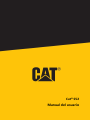 1
1
-
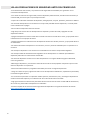 2
2
-
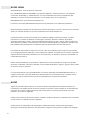 3
3
-
 4
4
-
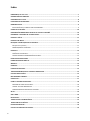 5
5
-
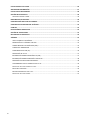 6
6
-
 7
7
-
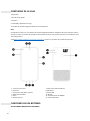 8
8
-
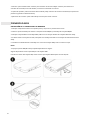 9
9
-
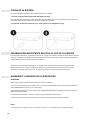 10
10
-
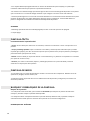 11
11
-
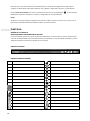 12
12
-
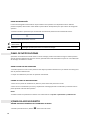 13
13
-
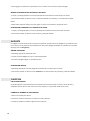 14
14
-
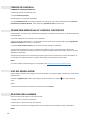 15
15
-
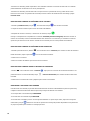 16
16
-
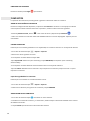 17
17
-
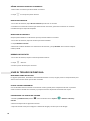 18
18
-
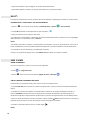 19
19
-
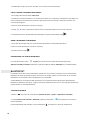 20
20
-
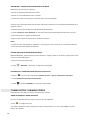 21
21
-
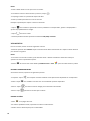 22
22
-
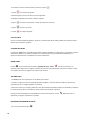 23
23
-
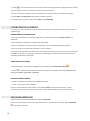 24
24
-
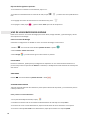 25
25
-
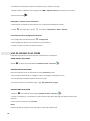 26
26
-
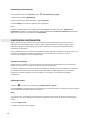 27
27
-
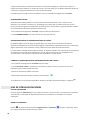 28
28
-
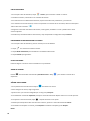 29
29
-
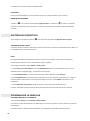 30
30
-
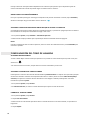 31
31
-
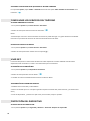 32
32
-
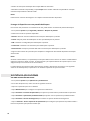 33
33
-
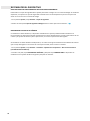 34
34
-
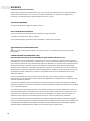 35
35
-
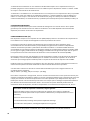 36
36
-
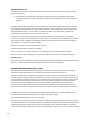 37
37
-
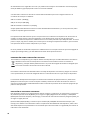 38
38
-
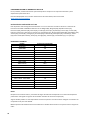 39
39
-
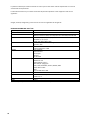 40
40
-
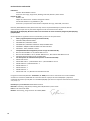 41
41
-
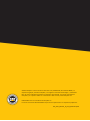 42
42
Caterpillar Série CAT S52 Manual de usuario
- Categoría
- Teléfonos móviles
- Tipo
- Manual de usuario
Documentos relacionados
-
Caterpillar CAT S42 Manual de usuario
-
Caterpillar CAT S62 Pro Manual de usuario
-
Caterpillar CAT S61 Manual de usuario
-
Caterpillar CAT S41 Instrucciones de operación
-
Caterpillar CAT S31 El manual del propietario
-
Caterpillar CAT S30 El manual del propietario
-
Caterpillar CAT S60 Manual de usuario
-
Caterpillar CAT S40 Instrucciones de operación
-
Caterpillar CAT S50 Manual de usuario
-
Caterpillar CAT B15Q Instrucciones de operación